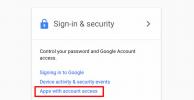По-рано тази година Google започна предлагане на визуализации за разработчици на Android 14 за хора, които искат много предварителен поглед върху това, което следващото голямо издание на Android може да предложи. Въпреки че тези първоначални визуализации за разработчици не бяха за хора със слаби сърца, те бяха достъпни за инсталиране от всеки - стига тъй като сте били готови да преминете през няколко обръча, за да рискувате да пуснете много нестабилна версия, която потенциално може да блокира вашия телефон.
Съдържание
- Потвърдете, че телефонът ви е съвместим с Android 14
- Архивирайте телефона си
- Регистрирайте се в бета програмата на Android
- Инсталирайте бета версията на Android 14 по въздуха
- Как да подготвите телефона си за странично зареждане на Android 14
- Как да инсталирате Android 14 с помощта на Android Flash Tool
За щастие вече сме отминали този ранен период на преглед. Първата официална бета версия на Android 14 пристигна през април, започвайки цикъл от публични бета версии, които трябва да бъдат много по-достъпни за всеки, който иска да изпробва
Android 14 преди окончателното издание по-късно тази година.Препоръчани видеоклипове
Умерен
30 минути
Google Pixel 4a 5G или по-нова
Компютър с Windows, macOS или Linux с Google Chrome и 10 GB налично хранилище (по избор)
Съвместим USB кабел (по избор)
Докато визуализациите за разработчици на Android 14 трябваше да се инсталират през кабелна връзка от компютър, публичен
Освен ако не обичате да живеете на ръба, бихме препоръчали да избягвате инсталирането му на всеки телефон, от който зависи – особено в началото на играта. Последните бета версии може да са по-лесно достъпни, но те все още са предназначени основно да помогнат на разработчиците да подготвят своите приложения. Повечето разработчици имат вторични устройства, на които могат да инсталират бета версии за тестови цели. Google изяснява, че тези бета версии „може да съдържат грешки и дефекти, които могат да повлияят на нормалното функциониране на вашето устройство“.
Ние сме само на втора бета версия на Android 14 от още няколко, които се очаква да пристигнат през следващите няколко седмици, и можете да се включите по всяко време. Google очаква да достигне „стабилност на платформата“ до юни, което е етапът, на който бета версиите трябва да бъдат по-полирани и стабилни, тъй като Android 14 се приближава към окончателното си издание.
Независимо от това, независимо дали искате да продължите напред в света на бета версиите на Android 14 днес или по-надолу по пътя, ето как да го направите.

Потвърдете, че телефонът ви е съвместим с Android 14
Съжаляваме, фенове на Samsung и Motorola; независимо дали става въпрос за визуализации за разработчици или публични бета версии, Google прави само предварителните версии на Android директно достъпни за своите телефони Pixel. В този случай това са Pixel 4a 5G, Pixel 5, Pixel 5a, Pixel 6, Pixel 6 Pro, Pixel 6a, Pixel 7, и Pixel 7 Pro, и току-що пуснатите Pixel 7a.
С пускането на втората публична бета версия, няколко други производители на устройства с Android отвориха свои собствени бета програми за Android 14 — включително OnePlus, Oppo, Nothing, RealMe и Xiaomi, за да назовем само няколко. Google обаче няма да предоставя бета версиите на Android 14 директно за тези устройства; записванията и поддръжката са отговорност на всеки производител на устройство и всеки има свои собствени уникални изисквания и процес за инсталиране на
За да опростим нещата, ние разглеждаме само стъпките, необходими за инсталиране на бета версиите на Android 14 на телефоните Pixel на Google. Можете да намерите инструкции как да инсталирате
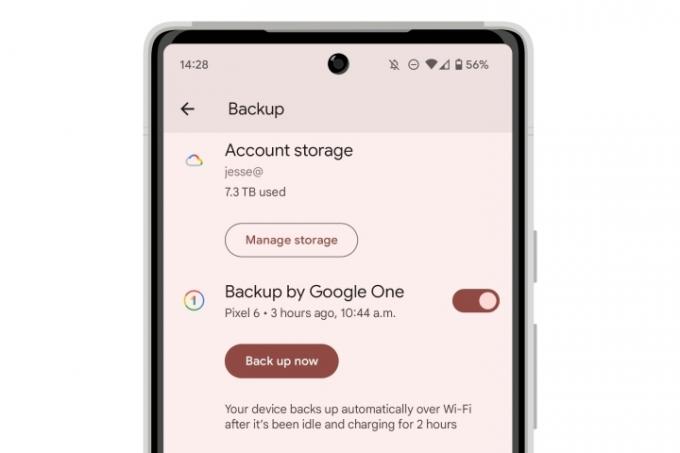
Архивирайте телефона си
Винаги е добра идея да направите резервно копие на телефона си, преди да инсталирате която и да е основна версия на Android, и това е двойно вярно, когато работите с бета версии. Тъй като тук говорим предимно за телефони Pixel, вашето устройство вероятно вече автоматично се архивира в облака. Можете да потвърдите това в нашето ръководство за как да архивирате вашия смартфон с Android.
Това архивиране е особено важно при инсталиране на бета версията на Android 14, тъй като няма лесен начин за връщане
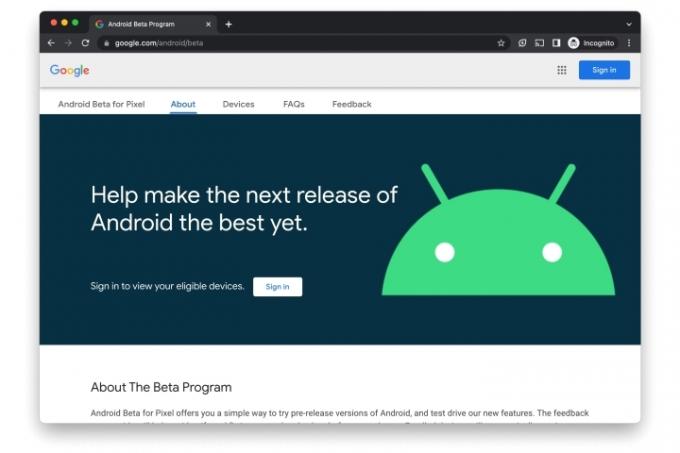
Регистрирайте се в бета програмата на Android
За да започнете да получавате бета версии на Android 14 по въздуха, ще трябва да регистрирате устройството си в
Етап 1: Посетете https://www.google.com/android/beta като използвате браузър по ваш избор (за предпочитане Chrome, но всеки модерен браузър трябва да работи).
Стъпка 2: Изберете Впиши се и влезте в акаунта в Google, използван на вашия телефон Pixel.
Свързани
- Как да изтеглите бета версията на iPadOS 17 на вашия iPad точно сега
- Как да печатате от вашия смартфон или таблет с Android
- Най-добрите телефони с Android през 2023 г.: 16-те най-добри, които можете да закупите
Стъпка 3: Превъртете надолу до секцията за Вашите отговарящи на условията устройства.
Стъпка 4: Изберете синьото Включите в под телефона Pixel, на който искате да инсталирате бета версията на Android 14.
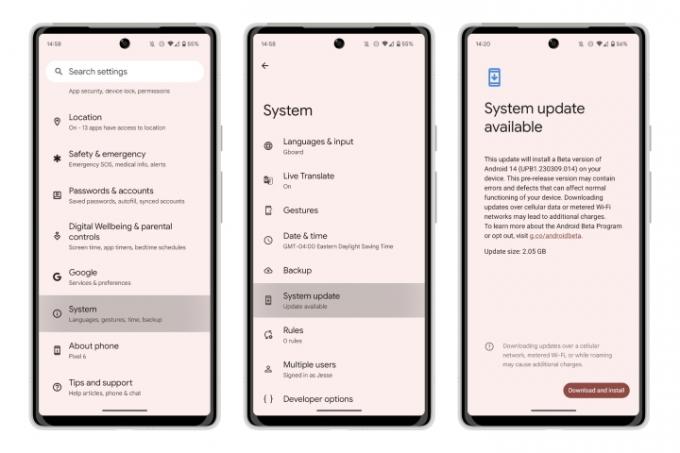
Инсталирайте бета версията на Android 14 по въздуха
След като устройството ви бъде регистрирано, тази и бъдещите бета версии на Android 14 ще се появят чрез същия софтуерен процес по въздуха като другите
Етап 1: Отвори Настройки приложение на вашия телефон Pixel.
Стъпка 2: Превъртете надолу и изберете Система.
Стъпка 3: Изберете Актуализация на системата. Трябва да видиш бета версия на Android 14 се показват като налична актуализация.
Стъпка 4: Изберете Изтеглете и инсталирайте бутон.
Бета версията на Android 14 ще бъде изтеглена и инсталирана като всяка друга
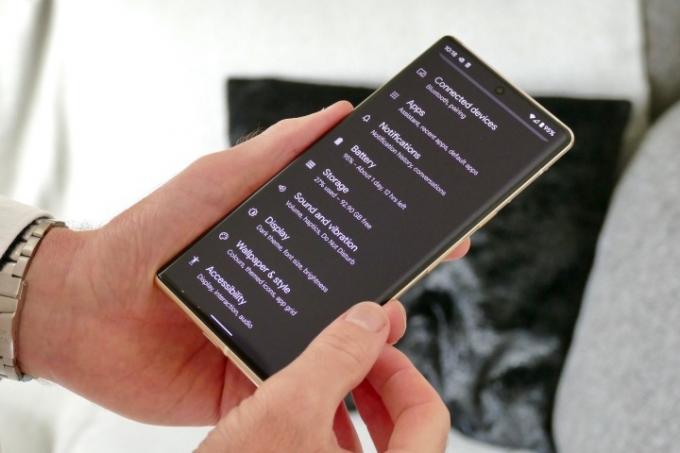
Как да подготвите телефона си за странично зареждане на Android 14
Въпреки че регистрирането на вашия Pixel за автоматични OTA актуализации е най-лесният метод за инсталиране на бета версията на Android 14, това не е единственият начин. Можете също така да изберете старомодния начин: с помощта на компютър и USB кабел. Това може да е полезно, ако имате проблеми с OTA актуализацията или ако просто нямате достатъчно връзка за данни, за да се справите с изтеглянето на 2 GB.
От съображения за сигурност телефоните Pixel обикновено не позволяват инсталиране на актуализации през USB порта, така че ако изберете този път, първо трябва да подготвите телефона си.
Етап 1: Отвори Настройки приложение на вашия Pixel.
Стъпка 2: Превъртете надолу и изберете Относно телефона.
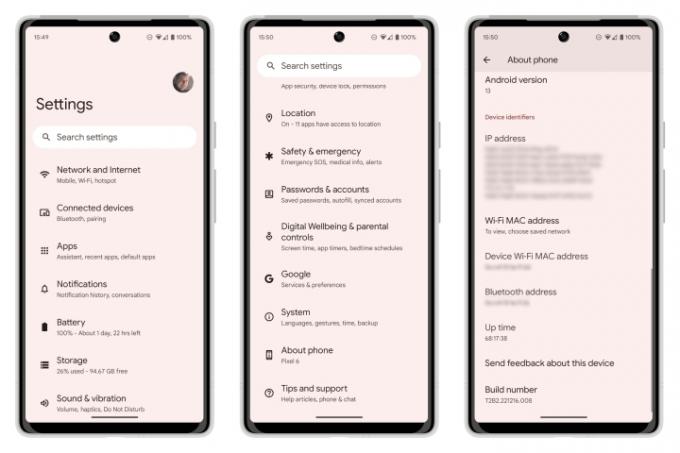
Стъпка 3: Превъртете надолу до Номер на компилация на дъното и докоснете го седем пъти. След като сте го избрали няколко пъти, трябва да видите изскачащо съобщение, показващо това Вече сте на x стъпки от това да станете разработчик. Това ще отброява с всяко докосване.
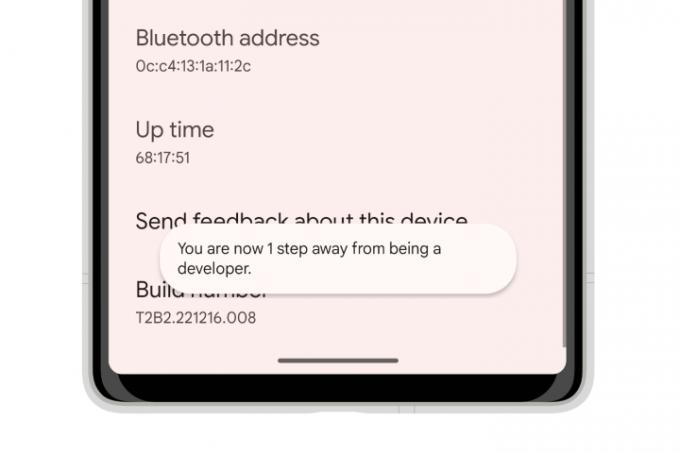
Стъпка 4: Въведете вашия ПИН, когато бъдете подканени. Ще се върнете към екрана Информация, където трябва да видите съобщение, че Вече сте разработчик.
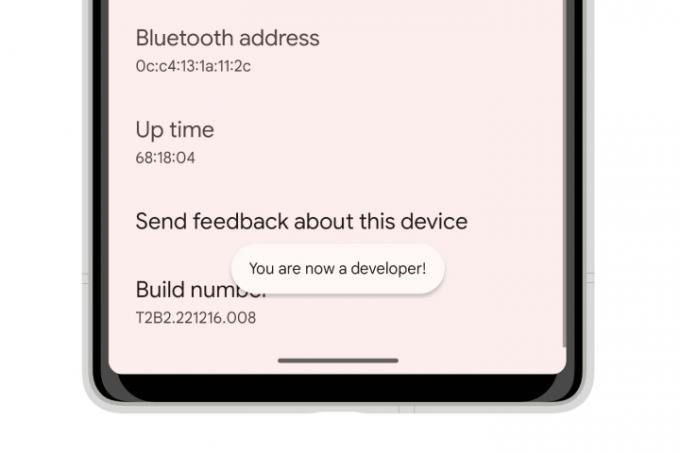
Стъпка 5: Изберете стрелката в горния ляв ъгъл или плъзнете надясно, за да се върнете към предишното меню с настройки.
Стъпка 6: Изберете Система.
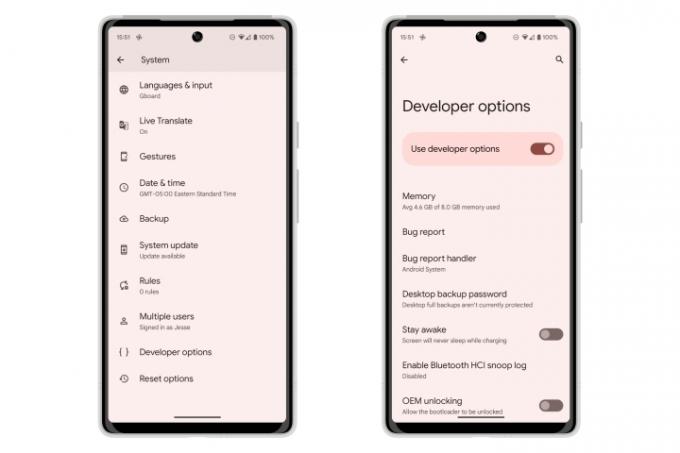
Стъпка 7: Изберете Опции за разработчици.
Стъпка 8: Намерете OEM отключване опция и изберете превключвателя, за да я включите.
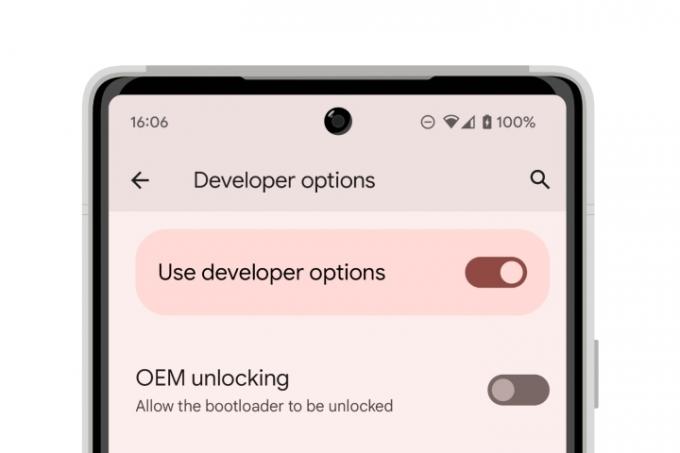
Стъпка 9: Когато бъдете подканени, въведете своя ПИН.
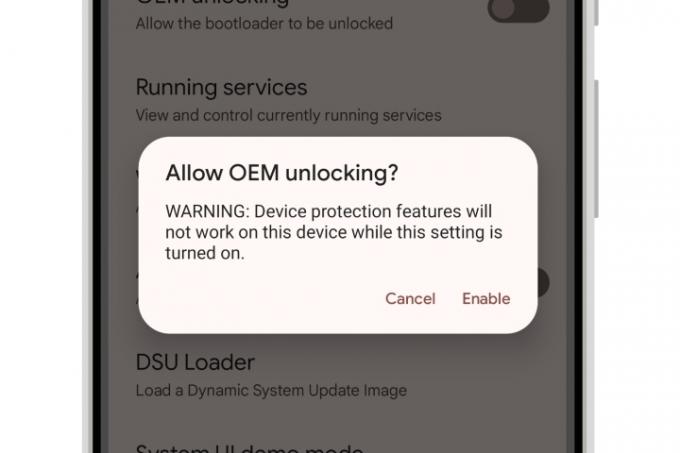
Стъпка 10: От изскачащия диалогов прозорец, който се появява, изберете Активирайте за да потвърдите.
Стъпка 11: Намерете USB отстраняване на грешки опция и изберете превключвателя, за да я включите.
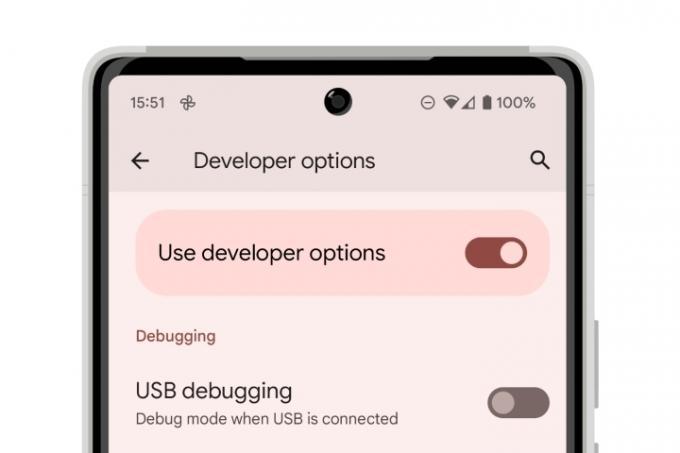
Стъпка 12: От изскачащия диалогов прозорец, който се появява, изберете Добре за да потвърдите.
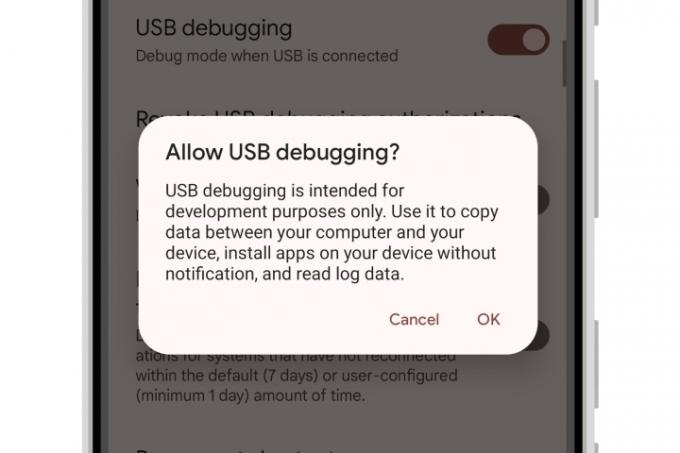
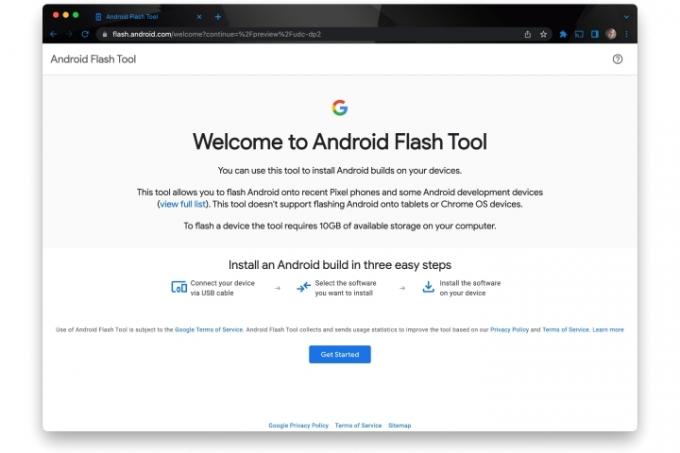
Как да инсталирате Android 14 с помощта на Android Flash Tool
След като буутлоудърът на вашия Pixel бъде отключен и той е готов да приема USB трансфери, можете да инсталирате бета версията на Android 14. Въпреки че има няколко начина да направите това, най-лесният е да използвате този на Google
Етап 1: Отворете Android Flash Tool, като посетите flash.android.com в Google Chrome.
Стъпка 2: Изберете Първи стъпки.
Стъпка 3: Ако използвате Chrome под Windows, може също да бъдете подканени да изтеглите и инсталирате USB драйвер за Android. Изберете Изтегли
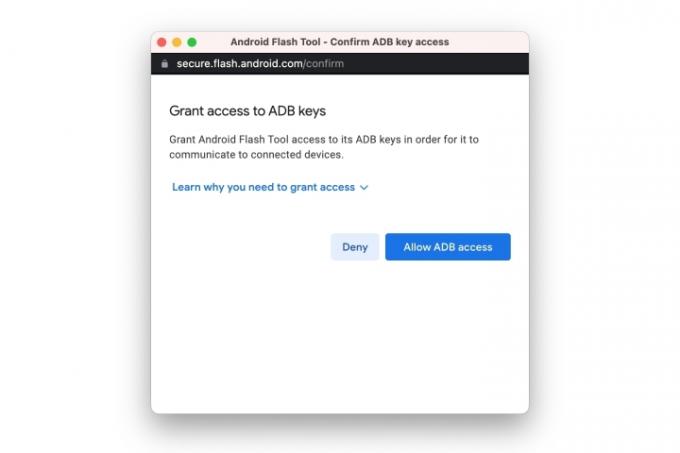
Стъпка 4: След това трябва да се появи изскачащ прозорец с молба да предоставите достъп до ADB ключове. Изберете Разрешете достъп до ADB продължавам.
Ако този изскачащ прозорец не се появи, проверете настройките на Chrome, за да се уверите, че не блокирате изскачащи прозорци за flash.android.com и изберете Показване на диалога отново бутон.
Стъпка 5: След като пристигнете в Инсталиране на компилация екран, включете своя Pixel в компютъра си с помощта на съвместим USB-C кабел и изберете Добавете ново устройство.
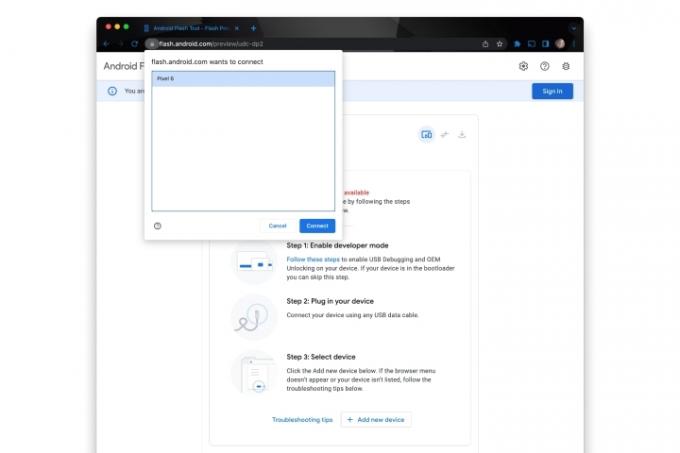
Стъпка 6: Изберете своя Pixel от списъка с устройства и изберете Свържете се.
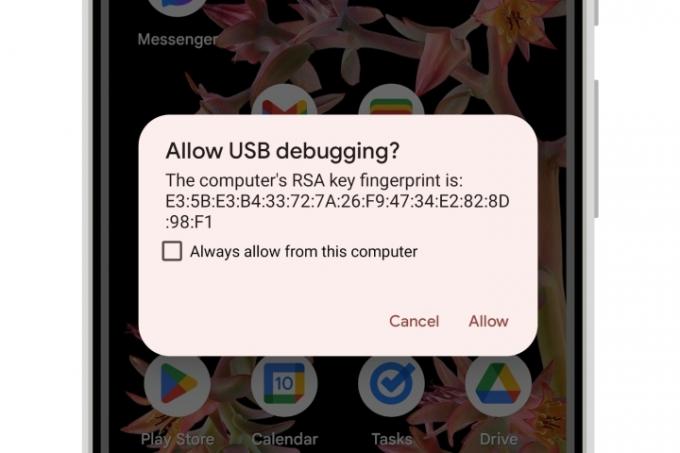
Стъпка 7: На вашия Pixel упълномощете връзката, като поставите отметка в Винаги разрешавайте от този компютър опция и избор Позволява.
Android Flash Tool на вашия компютър трябва да се актуализира, за да показва вашия Pixel като свързан.
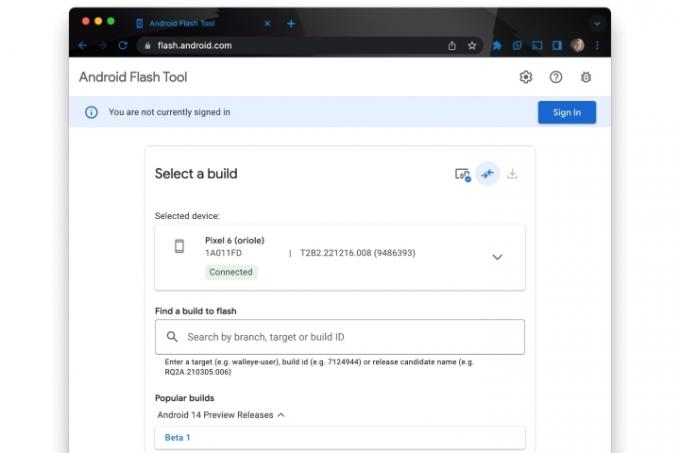
Стъпка 8: Изберете първото Бета 1 опция под Издания за предварителен преглед на Android 14.
Обърнете внимание на опциите по подразбиране: Изтриване, Заключване и Принудително мигане. Можете да ги промените, като щракнете върху инструмента за молив, който на теория трябва да ви позволи да инсталирате Android 14 Beta, без да изтривате устройството си. Все пак не препоръчваме да разчитате на това.
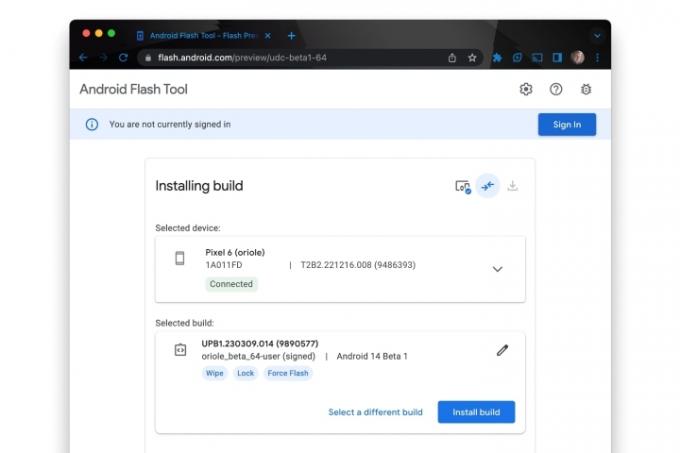
Стъпка 9: Изберете Инсталирайте компилация за да започнете инсталирането на Android 14 Beta.
Процесът на инсталиране ще отнеме известно време, така че вземете кафе и изчакайте малко. След като приключи, вашият Pixel трябва автоматично да се рестартира и да покаже началния екран на Android 14.
Въпреки че ранните бета версии на Android трябва да са по-стабилни от изключително ранните визуализации за разработчици, те са все още не е напълно изпечен, така че помислете два пъти, преди да се гмурнете, особено през първите няколко седмици. Почти сигурно е, че ще се натъкнете на неочаквано поведение и нови функции, които не са напълно завършени. Вероятно ще намалите значително и живота на батерията.
За щастие, инсталирането на Android 14 Beta не е еднопосочно пътуване. Ако решите, че нещата не вървят така, както сте се надявали, можете да се върнете в по-топлата и по-безопасна прегръдка на
Ако сте регистрирали вашето устройство за получаване на OTA бета версии, можете да се върнете към Android Beta за Pixel и отменете регистрацията на вашето устройство, като изберете Отказ — това ще ви изпрати друга OTA актуализация за последната стабилна версия на Android 13. Въпреки това, инсталирането на тази OTA актуализация ще изтрие вашето устройство, принуждавайки ви или да започнете отначало, или да възстановите от последното архивиране, направено с
Като алтернатива можете да използвате описаните по-горе стъпки за Android Flash Tool и да изберете Обратно към обществеността опция за фабрично нулиране на вашето устройство до най-новата публична компилация.
И ако все още изобщо не искате да се забърквате с бета версиите, можете просто да изчакате да видите кога окончателната версия на Android 14 идва на вашия телефон.
Препоръки на редакторите
- Как да изтеглите бета версията на watchOS 10 на вашия Apple Watch
- Как да изтеглите бета версията на iOS 17 на вашия iPhone точно сега
- Как да получите опции за разработчици на вашия телефон с Android
- Използвам iPhone от 14 години. Pixel Fold ме накара да искам да спра
- Как да изключите винаги активния дисплей на вашия iPhone 14 Pro